Heim >häufiges Problem >Ein-Klick-Installations-Tutorial des Win10-Upgrade-Assistenten
Ein-Klick-Installations-Tutorial des Win10-Upgrade-Assistenten
- WBOYWBOYWBOYWBOYWBOYWBOYWBOYWBOYWBOYWBOYWBOYWBOYWBnach vorne
- 2023-07-14 08:09:051913Durchsuche
Heutzutage entscheiden sich viele Menschen für die Neuinstallation des Computersystems. Lassen Sie mich Ihnen etwas über eine Online-Installationsmethode für die Neuinstallation des Win10-Systems erzählen.
1. Laden wir zuerst die Xiaoyu-Installationssoftware herunter.
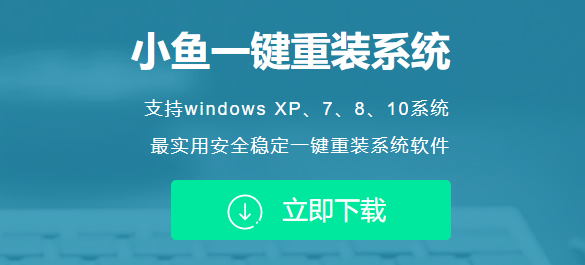
2. Suchen Sie das Win10-System, ziehen Sie es nach unten, um es zu erweitern, und klicken Sie, um dieses System zu installieren.
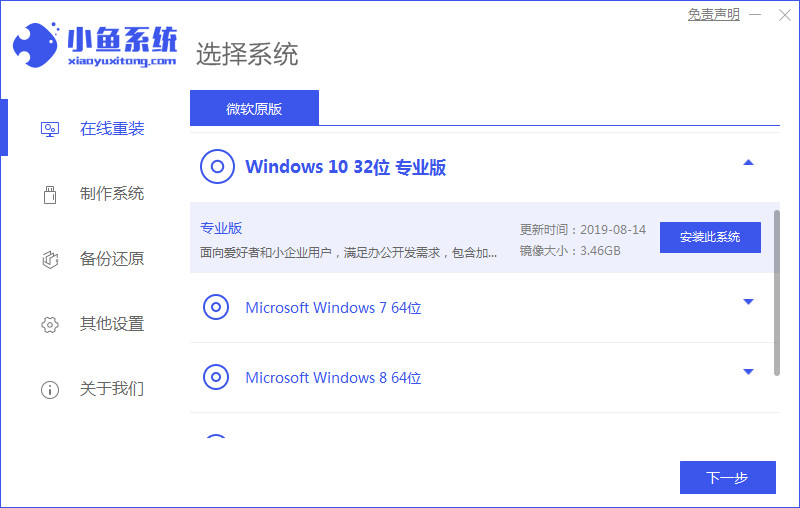
4. Warten auf das Herunterladen von Ressourcen. Lassen Sie nicht zu, dass unsere Computer in der Zwischenzeit den Strom oder das Internet verlieren.
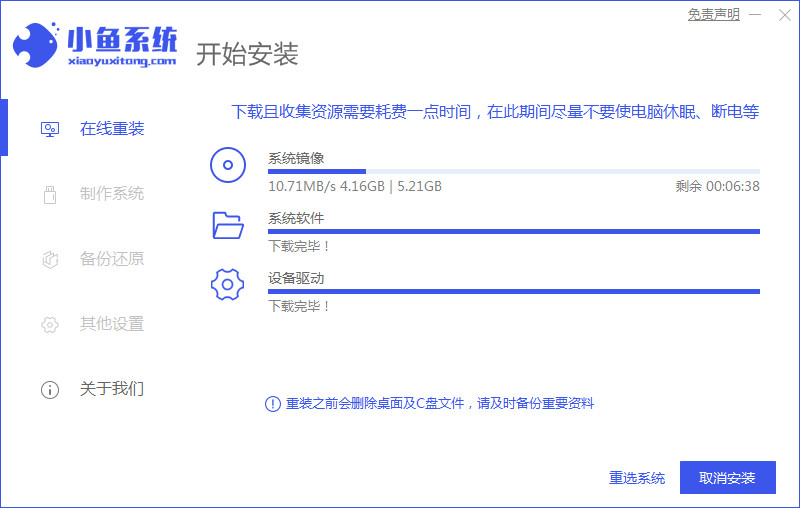
5. Nachdem der Ressourcen-Download abgeschlossen ist, klicken Sie auf Jetzt neu starten.
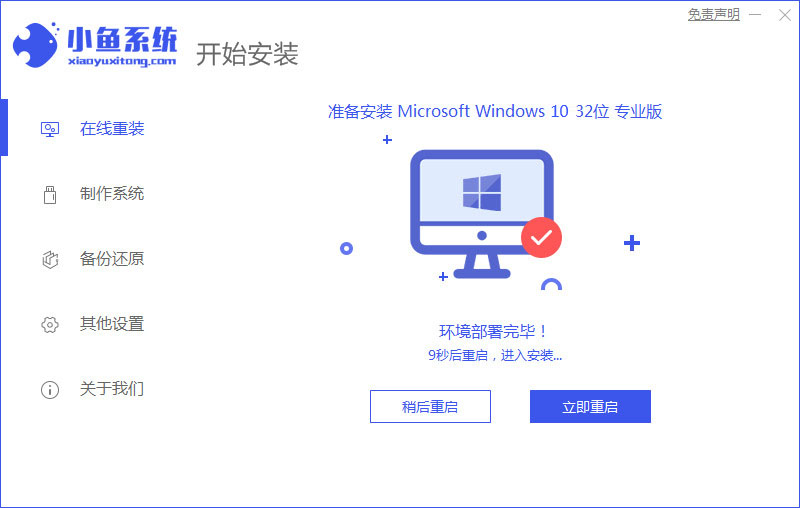
6. Nach dem Neustart gelangen wir in das PE-System.
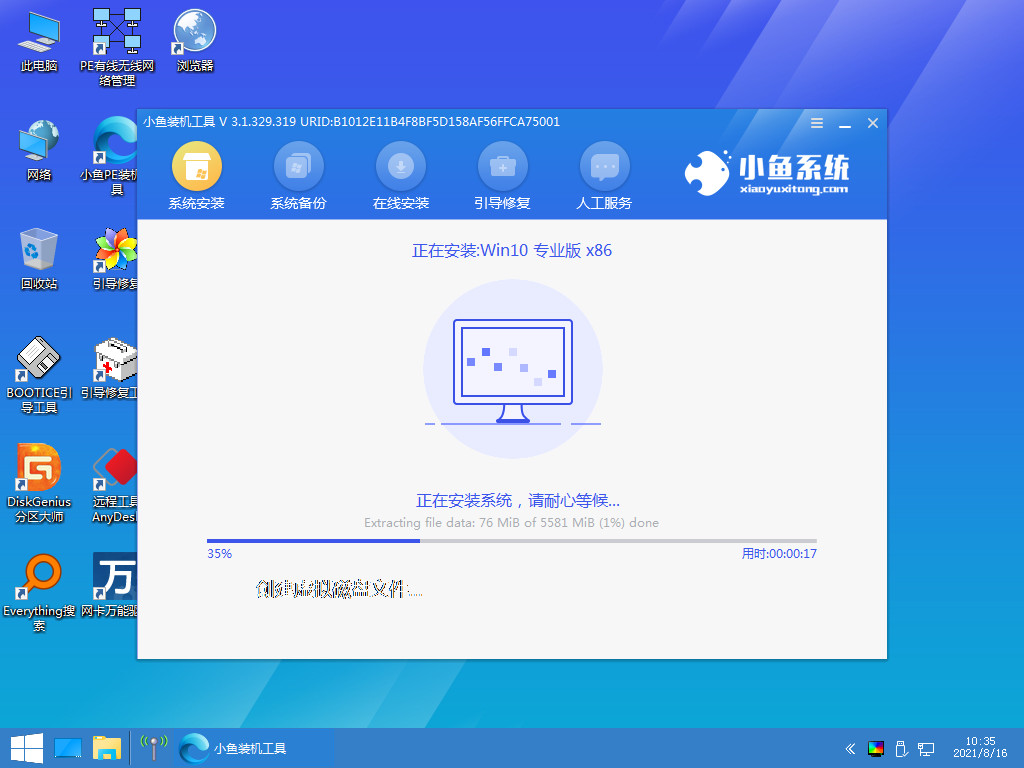
7. Warten Sie nach der Eingabe auf die automatische Installation.
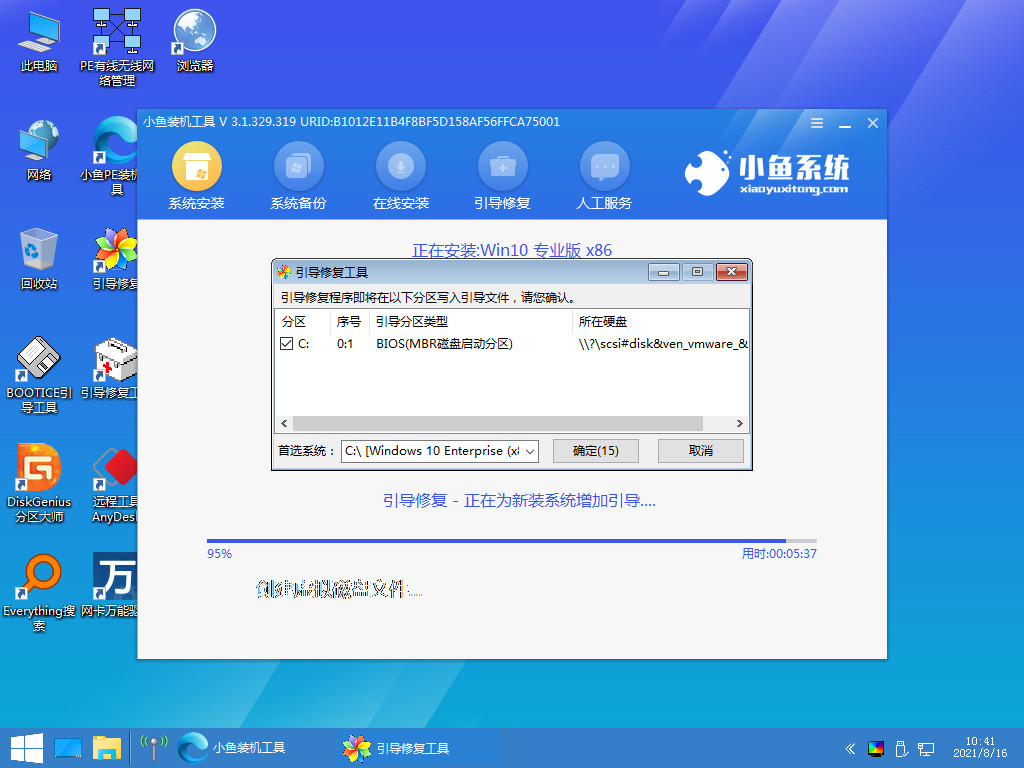
8. Nachdem die Installation abgeschlossen ist, starten Sie den Computer neu (er startet automatisch nach 10 Sekunden).
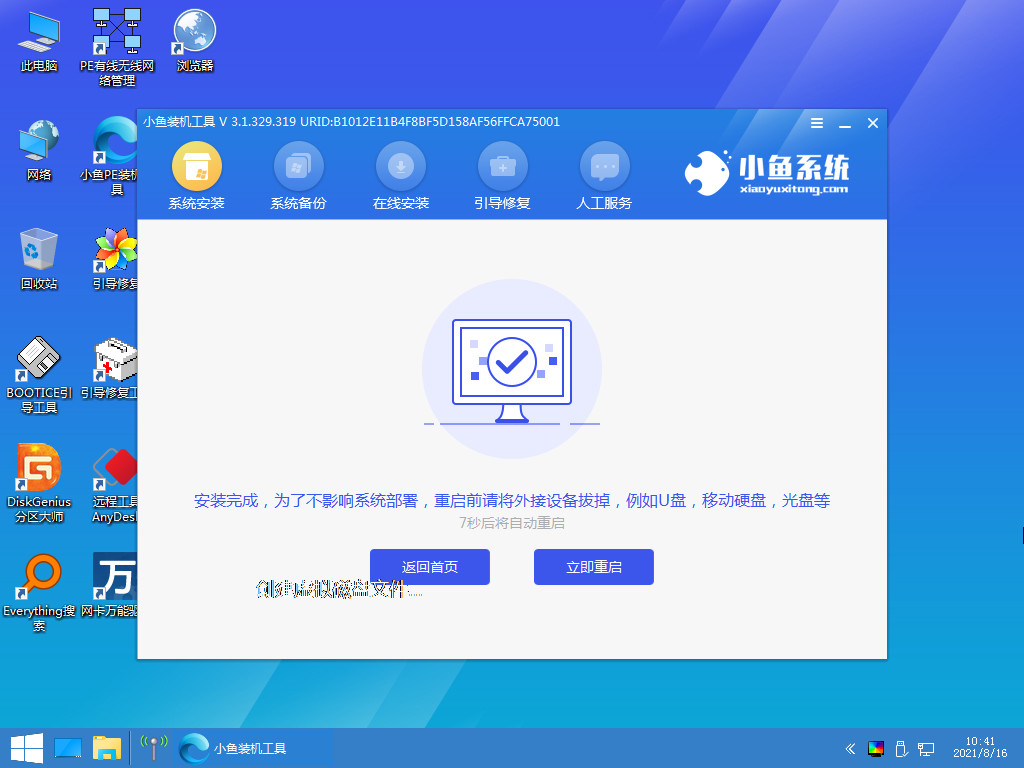
9. Zum Schluss müssen Sie nur noch Geduld haben und warten, bis Sie das System betreten.
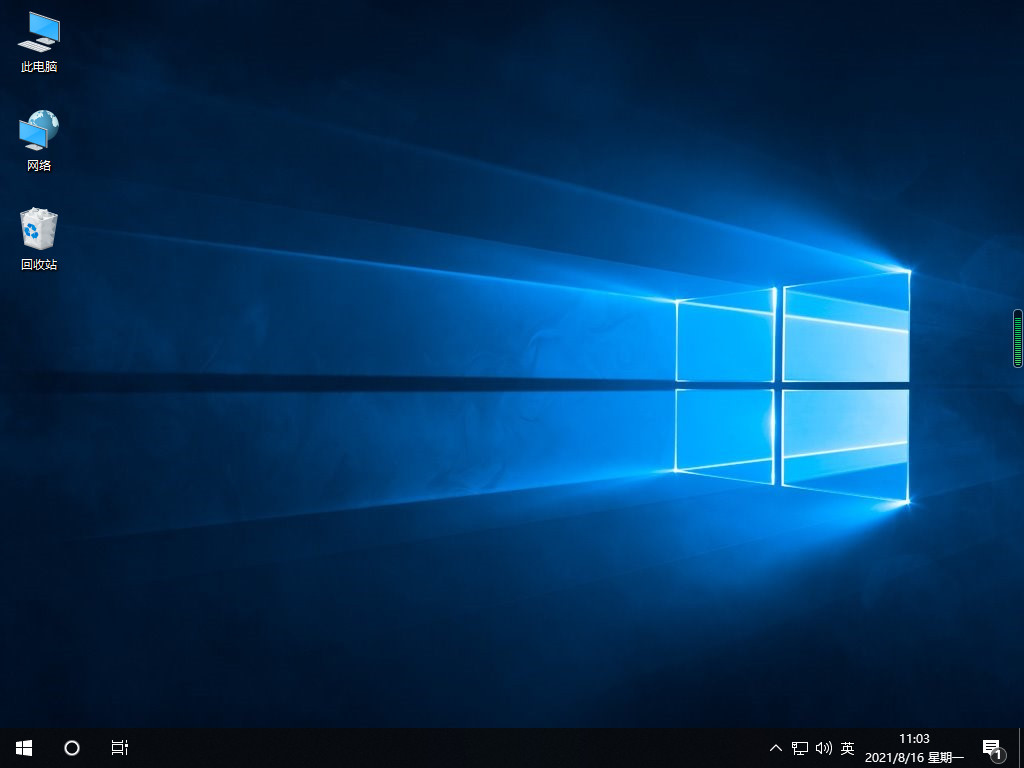
Die oben beschriebene Ein-Klick-Installationsmethode für das Win10-System können Sie mit diesem Installationstool auf Ihrem Computer installieren. Sie können es selbst ausprobieren.
Das obige ist der detaillierte Inhalt vonEin-Klick-Installations-Tutorial des Win10-Upgrade-Assistenten. Für weitere Informationen folgen Sie bitte anderen verwandten Artikeln auf der PHP chinesischen Website!

